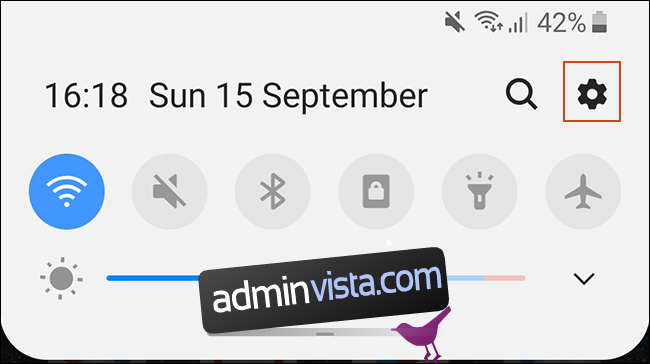En ny Android-enhet innebär att du överför allt ditt innehåll, inklusive dina favoritappar, från gammalt till nytt. Du behöver inte göra detta manuellt eftersom Google erbjuder inbyggt stöd för säkerhetskopiering och återställning av ditt innehåll. Så här gör du.
Dessa steg kan variera beroende på din enhetstillverkare, Android-version och kanske bara är tillgängliga på nyare versioner av Android. Om du inte har dessa steg tillgängliga alls kan du använda en tredjepartsapp från din enhetstillverkare för att överföra dina appar istället.
Innehållsförteckning
Använda Google Backup-metoden
Google använder ditt Google-konto för att säkerhetskopiera ditt innehåll, inklusive appar, med din medföljande Drive-lagring. Du måste se till att du har aktiverat Google Backup på din gamla enhet innan du gör några överföringar.
Slå på Google Backup
För att börja, gå till enhetens ”Inställningar”-meny i applådan eller genom att svepa nedåt för att komma åt din aviseringsskärm och tryck sedan på kugghjulsikonen.
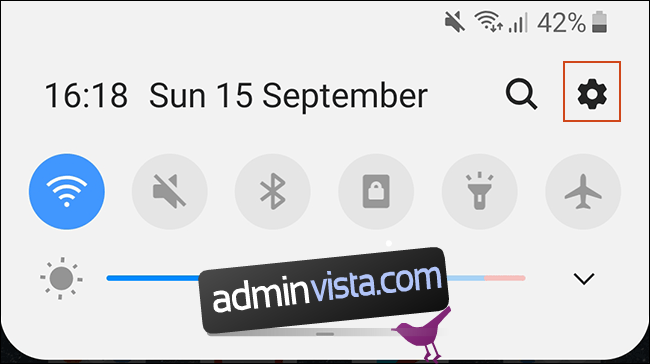
Klicka sedan på ”System.” Om du har en Samsung-enhet är alternativet ”Konton och säkerhetskopiering”.
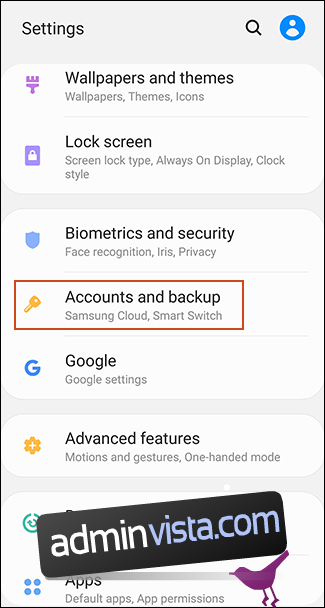
I nästa meny måste Samsung-ägare trycka på ”Säkerhetskopiera och återställa.” Andra Android-enhetsägare kan ignorera detta steg.
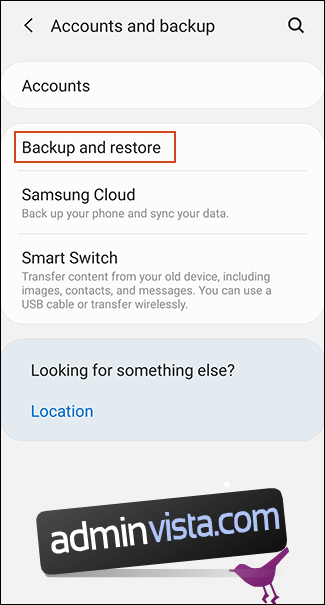
Tryck på ”Säkerhetskopiering”. Samsung-ägare, se till att ”Säkerhetskopiera mina data” är aktiverat och välj sedan ”Google-konto.”
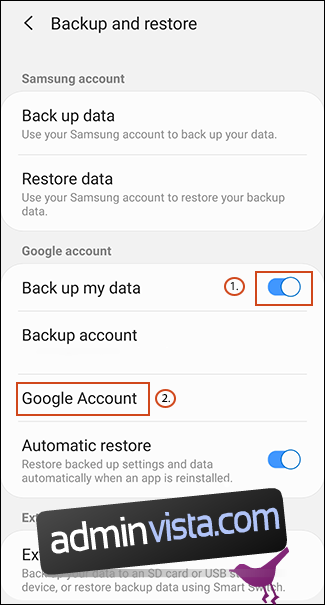
Se till att ”Säkerhetskopiera till Google Drive” är aktiverat och tryck på ”Säkerhetskopiera nu” för att säkerställa att dina appar är helt säkerhetskopierade.
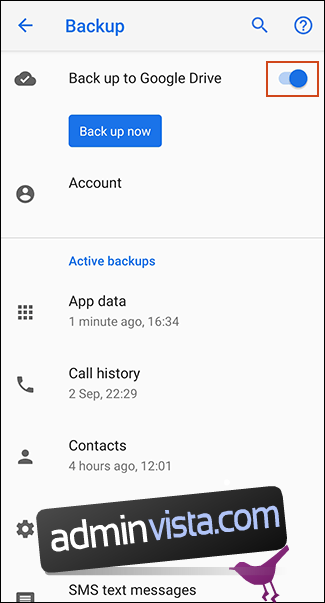
Du kan också trycka på ”Appdata” för att bläddra igenom och kontrollera att alla appar du vill överföra är listade. Om de är det är du redo att börja överföra, så byt till din nya enhet.
Överför dina appar till din nya enhet
När du startar en ny Android-enhet eller en enhet som har återställts till fabriksinställningarna, får du möjlighet att återställa ditt innehåll (inklusive appar) från din Google Drive-säkerhetskopia.
Återigen, det är viktigt att notera att dessa instruktioner också kan variera beroende på din version av Android och din enhets tillverkare.
Slå på din nya enhet och följ alla inledande instruktioner tills du får möjlighet att börja återställa dina data. Välj ”En säkerhetskopia från molnet” för att påbörja processen.
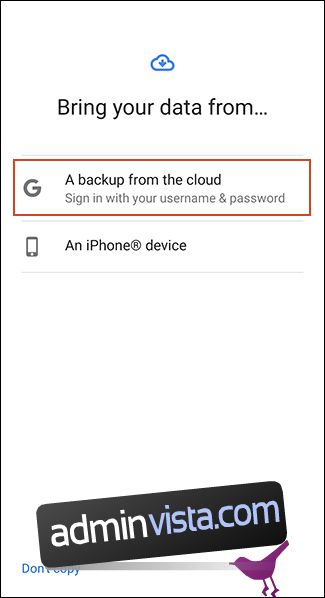
På nästa skärm kan du bli ombedd att logga in på ditt Google-konto, så gör detta först. Du kommer då att se en lista över senaste säkerhetskopior från Android-enheter som är länkade till ditt Google-konto.
För att fortsätta, tryck på säkerhetskopian från vilken enhet du vill återställa.
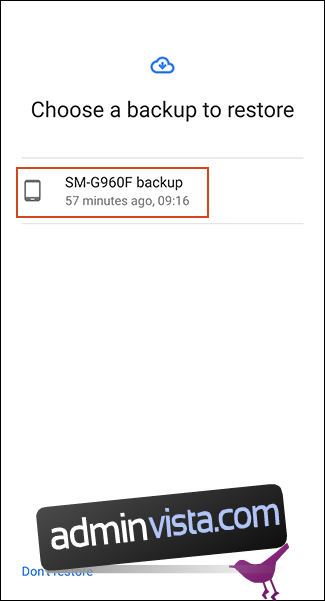
Du får en lista med innehållsalternativ att återställa, inklusive dina enhetsinställningar och kontakter. ”Appar” kan vara avmarkerade, så tryck på kryssrutan bredvid och välj sedan ”Återställ”.

När dina data återställs kan du slutföra resten av installationsprocessen och börja använda din enhet.
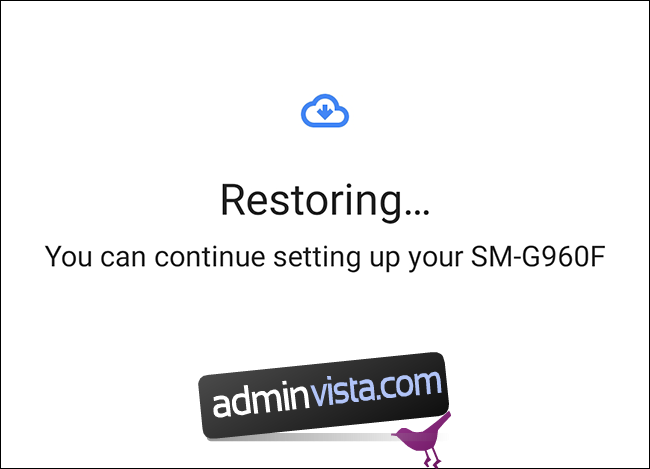
När återställningen är klar kommer dina appar (och annat innehåll) att överföras till din nya enhet från din Google Drive-säkerhetskopia, redo att användas.
Kontrollera ditt appbibliotek i Google Play Butik
Om du redan har konfigurerat din nya enhet innan du återställer eller överför data kan det vara värt att titta på vilka appar du tidigare har installerat med ditt Google-konto. Ditt appbibliotek i Play Butik låter dig snabbt installera appar som du kanske saknar på din nya enhet.
För att börja, öppna appen Google Play Butik och expandera sedan hamburgermenyn i det övre vänstra hörnet.
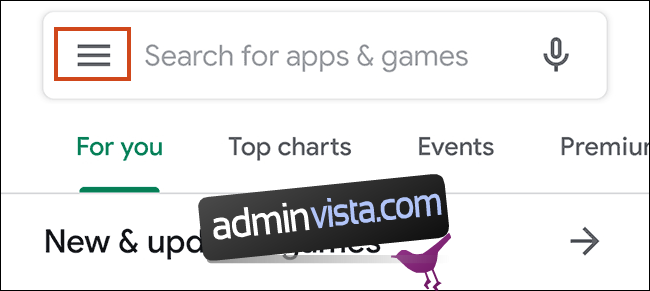
Tryck på ”Mina appar och spel.”
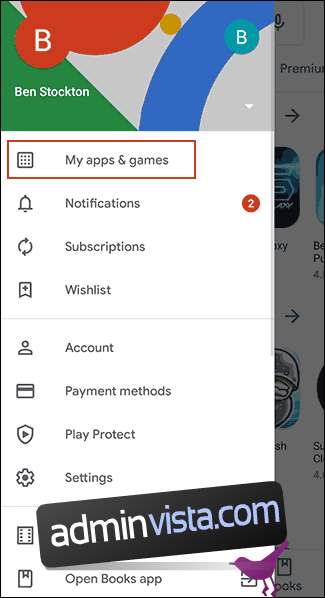
Listade på biblioteksfliken kommer enheterna ”Inte på den här enheten.” Tryck på ”Installera” bredvid någon (eller alla) appar du vill installera på din enhet.
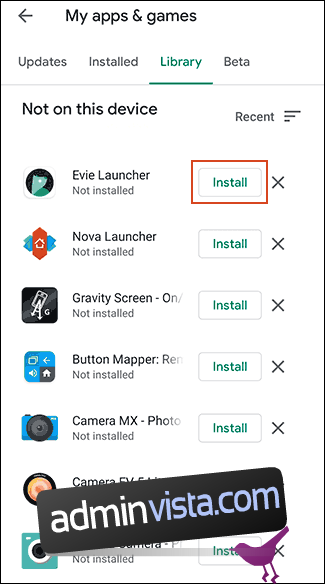
Använda appar från tredje part
Den bästa och mest pålitliga metoden för de flesta användare är att använda den inbyggda Google Backup-metoden för att överföra dina appar och annat innehåll. Om det alternativet inte fungerar för dig finns appar från tredje part tillgängliga.
Liksom Google Backup-metoden låter dessa dig överföra dina appar från en Android-enhet till en annan. De flesta av dessa alternativ är tillgängliga från Google Play Butik och ibland förinstallerade.
De bästa och mest pålitliga är de som erbjuds av enhetstillverkare som t.ex LG mobilväxel, Huawei backupoch Samsung Smart Switch. Det finns också andra appar från tredje part, som Heliummen dessa har ett blandat rykte, med användare som rapporterar att de inte fungerar lika bra på vissa enheter.
Samsung Smart Switch, till exempel låter dig överföra appar och ditt andra innehåll från en Samsung-enhet till en annan. Du kan göra detta trådlöst eller koppla ihop dina enheter med en lämplig USB-kabel.
Överföra från iPhone till Android
Android och iOS är två helt olika miljöer, så det är inte möjligt att direkt överföra dina iPhone-appar till en Android-enhet. Många utvecklare erbjuder dock sina appar på båda plattformarna, och Google kan leta efter alla matchande appar åt dig under den nya enhetens installationsprocessen.
När du börjar konfigurera en ny Android-enhet, istället för att välja att överföra från en Google Drive-säkerhetskopia, tryck på alternativet för att överföra data från din iPhone och följ sedan instruktionerna på skärmen.
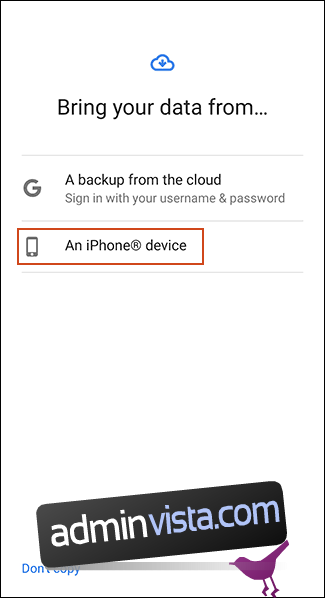
Ägare av Samsung-enheter kan också använda Smart Switch appsom erbjuder sitt eget ”Ladda ner matchande appar”-alternativ under överföringsprocessen.